【导读】hiberfil.sys是什么文件 hiberfil.sys可以删除吗,下面就是WiFi之家网整理的网络知识百科,来看看吧!

许多用户朋友在使用Windows系统的时候都会发现自己的C盘里有一个体积巨大的hiberfil.sys文件,却不知道hiberfil.sys是什么文件,可不可以删除,不用担心,hiberfil.sys只是一个不怎么重要的文件,不知道怎么删除的用户马上点击查看吧,只需要关闭某项功能即可。

今天在清理电脑的时候无意间发现C盘有个大家伙。
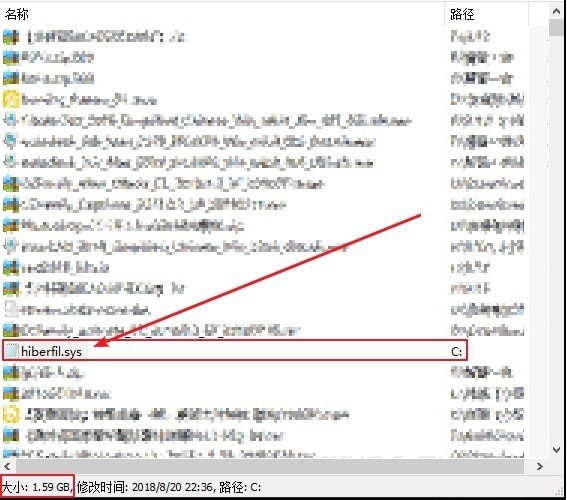
一个叫hiberfil.sys的文件,1.59G,我艹,怎么能容忍C盘里出现这种大家伙!网上查了下,原来是个休眠功能的文件,可以让电脑快速从休眠状态恢复到工作状态,对于我这种不需要“休眠”的人,这种文件肯定是要干掉的,白白占用我C盘那么多空间,去他大爷。于是我进入C盘看了一下,貌似没这货,原来是隐藏起来的,揪出来:
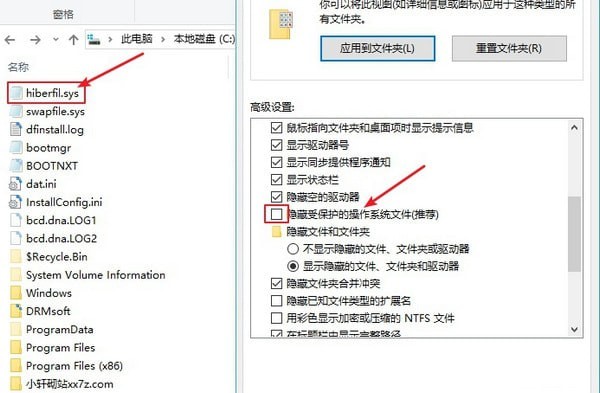
WIN+X,选择”命令提示符(管理员)”
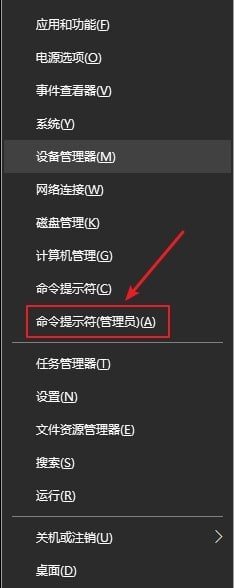
输入:powercfg-h off然后回车,搞定。
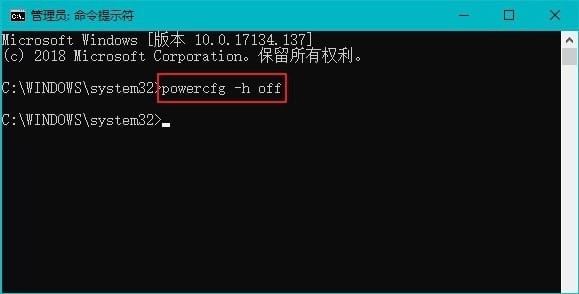
C盘立竿见影马上就多出159G,心里美滋滋
如果需要再次开启这个功能,按上面的方法,输入:powercfg-h on就可以了。
如果你不知道这个文件是什么,可以看看:
“hiberfil.sys”是系统休眠文件,其大小和物理内存一样大,它可以删除(但不能手动删除),只要在“控制面板”中打开“电源选项”,之后在电源管理对话框的“休眠”标签下,去掉“启用休眠”前的勾,休眠文件就会自动删除。
“pagefile.sys”是页面交换文件(即虚拟内存),这个文件不能删除,不过可以改变其大小和存放位置:右击“我的电脑/属性”,然后在对话框的“高级”标签下单击“性能”下的“设置”按钮,在”性能选项”对话框中切换到“高级”标签下,再单击“虚拟内存”下的“更改”按钮,即可根据需要更改页面文件的大小----先选中C盘,然后选“无分页文件”,再点“设置”按钮;之后选中要生成该文件的盘符,在下面点选“自定义大小”并输入合适的数值,此数值通常为物理内存的1.5倍,再单击“设置”,最后单击“确定”,重新启动电脑,该文件就在其他分区上了。
以下是该文件的一些简单点的说明:
在一些较新的具有STR功能的主板上安装了xp及更新的操作系统后,在系统区根目录下会有一个 hiberfil.sys 的文件,它的大小和内存容量一样,这是什么文件呢?原来这个就是系统的休眠功能所占用的硬盘空间的文件(Windows 默认休眠功能是处于打开状态的),电脑处于休眠状态时,内存中的所有内容将保存到硬盘,并且电脑会被关闭。电脑在返回打开状态之后,关闭电脑时打开的所有程序和文档将全都还原到桌面。也就是说,当你让电脑进入休眠状态时,Windows 在关闭系统前将所有的内存内容写入hiberfil.sys文件。而后,当你重新打开电脑,操作系统使用Hiberfil.sys把所有信息放回内存,电脑恢复到关闭前的状态。然而,Windows 在硬盘上留下了hiberfil.sys文件,即使这个文件不再需要了。Hiberfil.sys文件可能很大,是磁盘碎片整理程序不能整理的特殊系统文件。因此,文件Hiberfil.sys的存在将阻止磁盘碎片整理程序进行彻底的整理操作。
在开始-关闭计算机时按住shift键你就可以看到休眠选项。如果这个功能你不是经常使用,你应该到控制面板→电源选项→休眠中将其关闭,以释放出硬盘空间,待到要需要使用时再打开即可。
亲,以上就是关于(hiberfil.sys是什么文件 hiberfil.sys可以删除吗),由“WiFi之家网”整理!
原创文章,作者:无线路由器,如若转载,请注明出处:https://www.224m.com/146378.html

